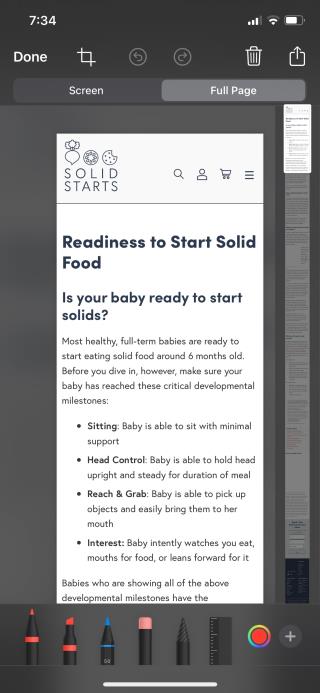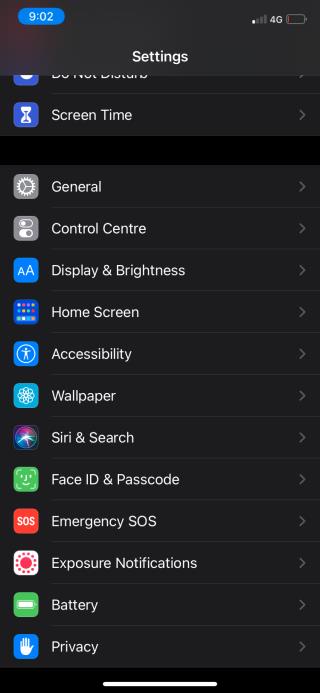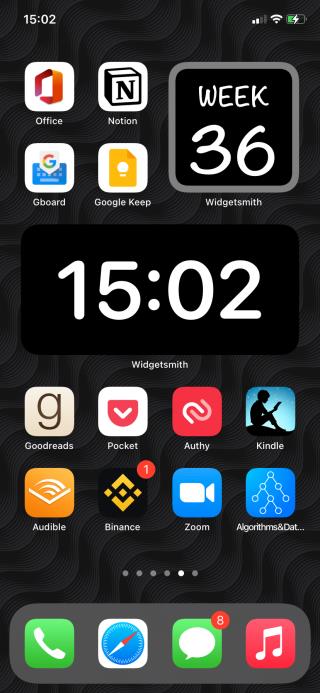さまざまなAppleサービスで利用できるすべての無料トライアル

最近、Appleは、クラウドストレージからモバイルゲームまで、さまざまなサブスクリプションサービスを提供しています。これまでに使用したことがない場合、Appleは各サービスを無料で試すことができますが、さまざまなトライアルが提供されています。
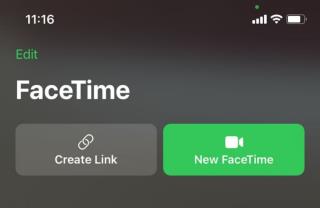
Appleは、最新のアップグレードであるiOS 15でエキサイティングなFaceTime機能を追加しました。SharePlayは、FaceTime通話中に友達とメディアコンテンツを共有できるため、絶大な人気を得ている機能の1つです。
SharePlayを使用すると、FaceTime通話で友達と映画を見ることができます。つまり、さまざまな場所からの愛する人と一緒に最新の映画やショーを楽しむことができます。この機能をまだ試していない場合は、SharePlayと一緒に映画を視聴する方法のガイドを以下に示します。
SharePlayは、FaceTimeユーザーがApple Musicの音楽を聴いたり、画面を共有したり、FaceTime通話でテレビ番組や映画を一緒に視聴したりできる機能です。
さらに、通話中の誰もが再生、一時停止、再生のスキップ、さらには再生キューへの音楽の追加に使用できる共有再生コントロールが付属しています。さらにエキサイティングなものにするために、AppleTVでは映画を全画面で見ることができます。
Disney +、HULU、Amazon Prime Videoなどの他のプラットフォームの映画の共同視聴機能を使用したことがある場合、AppleのSharePlay機能はそれほどエキサイティングではないかもしれません。ただし、Appleは、Apple TV +だけでなく、さまざまなプラットフォームから映画を視聴できるようにすることで、さらに一歩進んでいます。この機能は、Appleによる共同視聴機能を他のプロバイダーとは一線を画しています。
関連:GroupWatchを使用してDisney +ウォッチパーティをホストする方法
COVID-19のパンデミック以来、人々が事実上一緒に映画を見る傾向は非常に人気があります。映画館が機能しなくなったため、ハイテク起業家は最新の映画について友人や家族に追いつくための新しい方法を考案しました。Appleは、SharePlayが信頼できる共同視聴プラットフォームとしてこのマークを打つ機会を見ました。
SharePlayはAppleMusicとAppleTVのみをサポートしていると思われるかもしれませんが、そうではありません。AppleのAPIを介して人気のあるビデオサービスで動作します。SharePlayでサポートされているアプリケーションは次のとおりです。
公開時点では、SharePlayはリストされているプラットフォームのみをサポートしています。Appleが共同視聴機能を発表したとき、多くの人がNetflixとSpotifyが参加することを望んでいました。ただし、これら2つのエンターテインメントの巨人は、現時点ではFaceTimeSharePlayをサポートしていません。すぐに起こる指が交差しました。
SharePlayとは何かを理解したら、SharePlayでFaceTimeウォッチパーティーを作成する方法について、以下の手順に従ってください。
iPhoneまたはiPadのホーム画面でFaceTimeアプリを見つけて、起動します。初めてのユーザーの場合は、最初に新しいAppleIDを作成します。
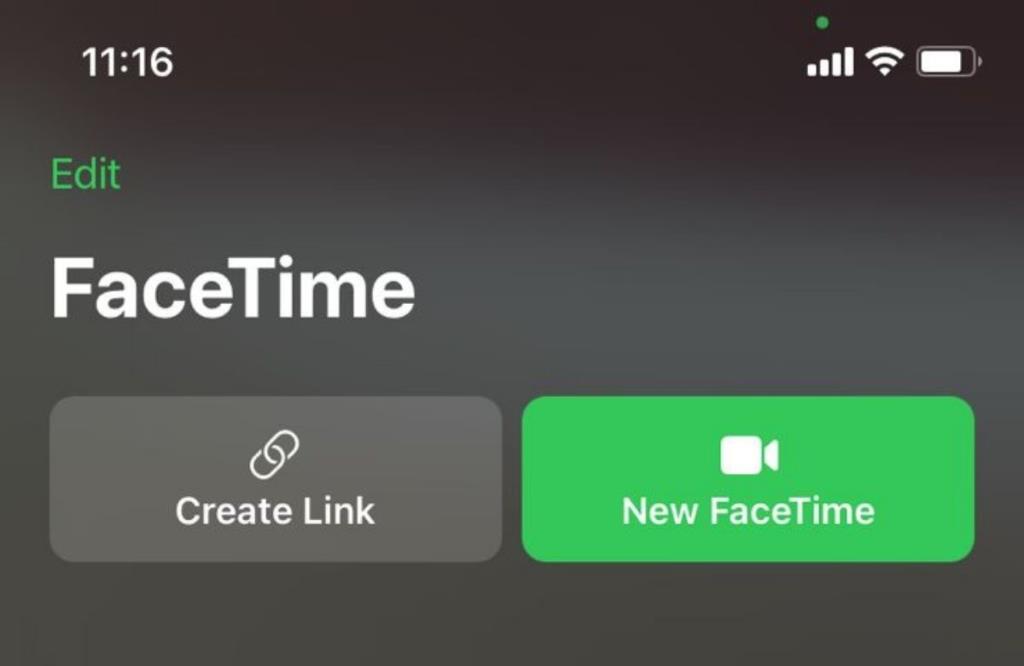
新しいFaceTimeボタンをタップして、友達をグループビデオ通話に招待します。電話番号、電子メール、または名前を使用して追加できます。
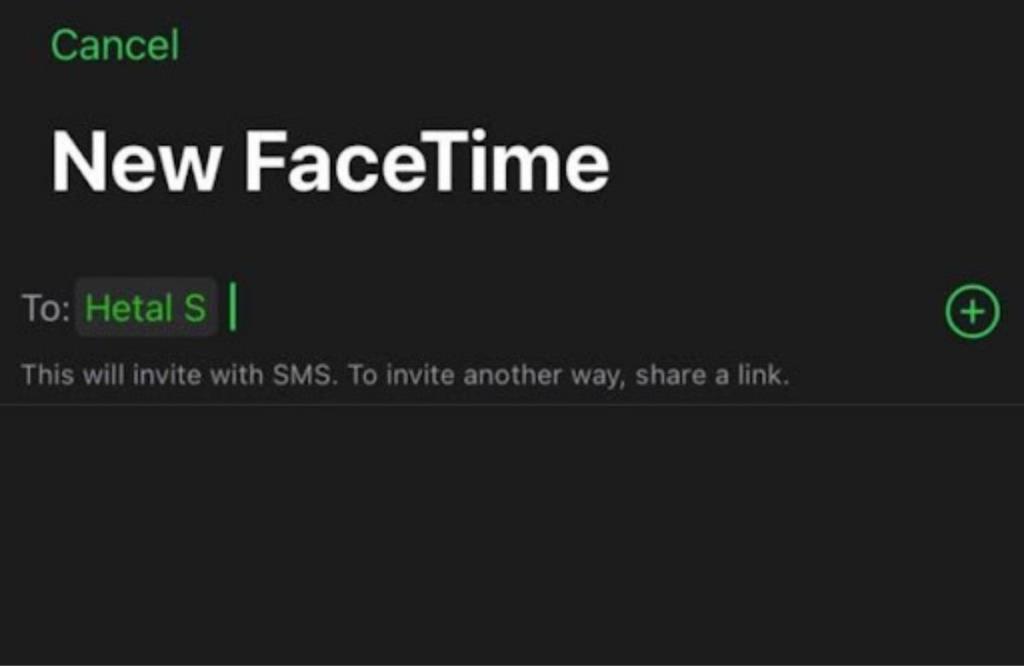
または、[リンクの作成]ボタンをタップして、SharePlayウォッチパーティーリンクを作成します。
ウォッチパーティーリンクを生成した後、次のセクションが画面に表示されます。[今後]セクションの共有可能なFaceTimeリンクの横にある緑色のiボタンをタップします。
これにより、[リンクの共有]と[リンクの削除]の2つのオプションが表示されます。気が変わっていない限り、[リンクを共有]オプションを押してください。
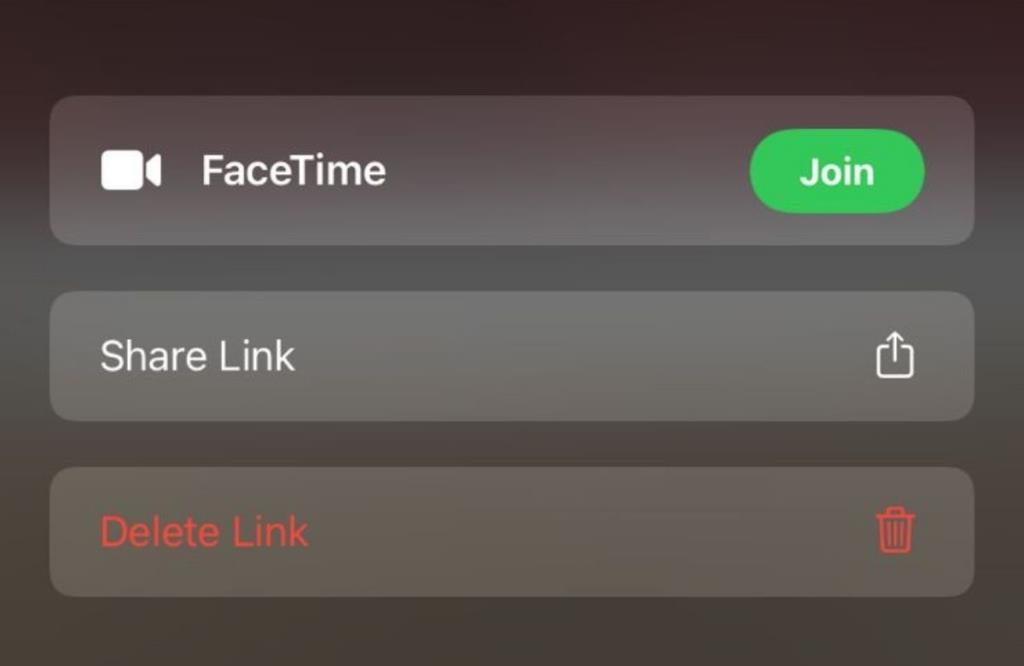
次に、アプリはあなたがあなたの友人とリンクを共有するのを助けるためにあなたにいくつかのメッセージングアプリケーションを提示します。これらには、メッセージ、WhatsApp、Twitter、メール、Facebook、iMessage、および互換性のあるメッセージングアプリケーションが含まれます。お好みのアプリケーションを選択して、お友達やご家族と招待リンクを共有してください。
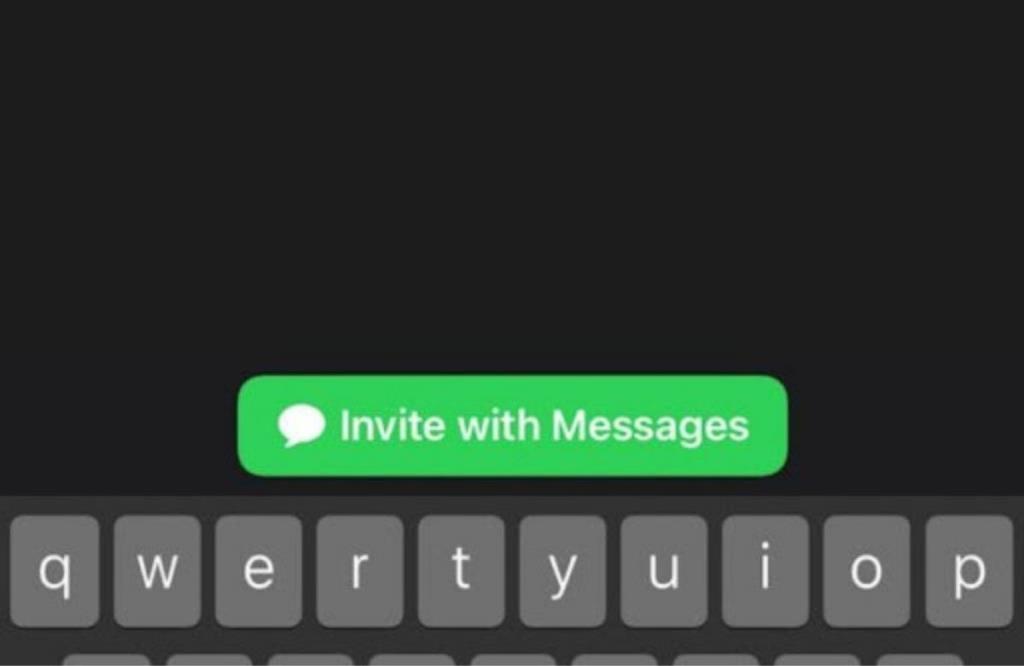
映画がスケジュールされていると仮定すると、すべての友達はウォッチパーティーに参加するためにリンクを開く必要があります。デバイスの[チェック]ボタンをクリックして、 それらを入力してください。
全員が参加したら、選択したビデオストリーミングアプリケーションを起動します。FaceTime SharePlayは、選択したビデオアプリケーションをサポートする必要があることに注意してください。上記のサポートされているアプリケーションのリストを確認してください。
次に、見たい映画を選び、ポップコーンを手に取り、一緒に楽しい時間を過ごしましょう。全員が同期して視聴します。
すでに述べたように、FaceTime SharePlayは共有コントロールを提供するため、すべての参加者がデバイスから簡単にムービーを再生、一時停止、または早送りできます。この機能は、ユーザーが映画に遅れをとることなく、自然の呼び出し、配信、さらには電話などの緊急の状況に対応できるため、便利です。
残念ながら、この機能はAppleデバイスを使用しているユーザーのみが利用できます。Appleは最近AndroidおよびWindowsユーザー向けにFaceTime通話を開始しましたが、SharePlay機能を楽しむことはできません。
したがって、iOSデバイスを所有している友人がオンラインで映画に追いつくことを決定した場合、Androidで操作していると、あなたは見捨てられる可能性があります。
さらに、SharePlay機能を利用するには、Appleデバイスを最新のiOS15にアップグレードする必要があります。
一緒に映画を見る以外に、一緒に音楽を聴いたり、画面を共有したりできます。
友達に曲を説明する代わりに、FaceTime通話でライブで再生できるようになりました。友達と曲を共有するには、Apple Musicを開き、一緒に聴きたい曲を選択します。さらに、他の通話参加者は、FaceTimeの共有コントロールを使用してプレイリストに曲を追加できます。
画面共有は、FaceTimeSharePlayのもう1つの可能性です。デモンストレーションを伴うビジネスミーティングに最適な機能です。また、Appleデバイスに関する問題で両親を支援する必要がある場合にも役立ちます。
急速に進化するテクノロジーは、事実上友達と映画を見ることさえ可能にします。FaceTime SharePlayを使用すると、別の場所にいても、ウォッチパーティーを作成し、友達と最新の大ヒット作に追いつくことができます。
最近、Appleは、クラウドストレージからモバイルゲームまで、さまざまなサブスクリプションサービスを提供しています。これまでに使用したことがない場合、Appleは各サービスを無料で試すことができますが、さまざまなトライアルが提供されています。
Safariは、気を散らすことなくインターネットを閲覧できるすばらしいブラウザです。iPhoneの画面を超えるWebページ、ドキュメント、または電子メールのフルページのスクリーンショットを撮ることもでき、これらの長いファイルをPDFとして保存できます。
360度のサラウンドサウンド体験を生み出すiPhoneの空間オーディオ機能のおかげで、より没入型の方法でNetflixを一気見することができます。
COVID-19の蔓延を防ぐために、レストラン業界は昔ながらのメニューカードを捨て、デジタルメニューまたはスキャン可能なクイックレスポンス(QR)コードに移行しています。
市場には、生産性を高めるのに役立つ多くのアプリがあります。無料のものもあれば、有料のものもあります。これらすべてにもかかわらず、あなたはそれらから多くを得ることができないかもしれません。技術的すぎるものもあれば、単純すぎるものもあります。
iOS向けの最高の歩数計アプリは、歩数やその他の重要な健康統計を追跡して、一定期間のフィットネスの進捗状況を確認できるようにします。非常に多くのアプリが利用可能であるため、ニーズに最適なアプリを見つけるのは混乱する可能性があります。
iPhoneには、私たちが見落としがちな、隠された便利なショートカットがたくさんあります。Shake toUndoはその1つです。10年以上存在しているにもかかわらず、この気の利いた機能について知っている人は多くありません。
iPhoneやiPadと同じように、AppleWatchは大量の重要な個人情報を含む高価なデバイスです。手首に付いているので、簡単に紛失したり盗まれたりする可能性があります。
iPhoneとMacのPeopleアルバムは、顔認識によって写真を分類します。Peopleアルバムで特定の人物が見つからない場合は、自分でその人物のプロファイルを作成できます。さらに、アルバムが多すぎるようで、一部のプロファイルを削除したい場合は、すぐに削除することもできます。
iOSおよびiPadOS14のリリース以降、AppleではiPhoneおよびiPadのホーム画面を好みに合わせてカスタマイズできるようになりました。iOSの完全なカスタマイズ機能はAndroidに近いものではありませんが、ホーム画面を目立たせるためにいくつかの異なる変更を加えることができるようになりました。
Apple Payのおかげで、財布を家に永久に置いておくことに一歩近づきました。さまざまなアップル製品で利用できる非接触型決済システムにより、日用品の支払いが簡単になります。
Apple Watchの人気が高まるにつれ、Appleはウェアラブルデバイスのより多くのモデルを消費者に提供し続けています。
Googleフォトは何年にもわたって無料の高品質の写真ストレージを提供してきましたが、それは2021年に変わります。6月1日以降、Googleフォトにアップロードするすべての高品質の写真はGoogleアカウントのストレージにカウントされ始めます。
スクリーンタイムは、Appleデバイスの使用に費やした時間を監視するのに役立つ機能です。また、アプリに制限を設定したり、不要なコンテンツを制限したりすることもできますが、無効にしたい場合があります。
新しいiPhoneを手に入れたばかりで、それをオフにする方法がわかりませんか?電源ボタンがないので、思ったほどわかりません。しかし実際には、iPhoneの電源を切る方法はいくつかあります。
アップルのファミリーシェアリングを使用すると、アップルのサービスや購入へのアクセスを家族と共有できます。この機能を使用すると、フォトアルバムとiCloudストレージを共有したり、お互いの場所を追跡して共有したりすることもできます。
昆虫は一年の暑い季節に最も活発になり、それらの非常に多くがあなたの庭や家に侵入することができます。ほとんどの昆虫は無害ですが、よく目にする生き物についてもっと知りたいと思うかもしれません。
iOSホーム画面は、静的ページからカスタマイズ可能なより動的なページに進化しました。最近では、ウィジェットを追加したりアプリを削除したりして、ホーム画面を好みに合わせて調整できます。
Appleは2021年9月14日のカリフォルニアストリーミングイベントでiPhone13シリーズをリリースしました。Apple2021のiPhoneラインナップはまだかなり新しいものですが、次のiPhone14の噂はすでに熱くなっています。
iPhoneでビデオをトリミングする方法を知っていると便利なスキルです。これを使用して、Twitter、Instagram、Facebookの投稿に最適なアスペクト比のビデオを作成したり、画面の隅に親指を置かずに最も貴重な瞬間を保存したりできます。
iPhoneの次のイテレーションを発表する2019年のAppleイベントからわずか1週間でした。iPhone11について知っておくべきことはすべてここにあります。
スキャンしたいくつかのドキュメントをiPhoneのPDFにマージするだけの場合は、サードパーティのアプリを使用せずに簡単な方法があります。方法は次のとおりです。
会話でGIFを使用していますか?ミームの神になりたい場合に入手しなければならないiPhone用のクールなGIFアプリをいくつか紹介します。
iPhoneでiMessageアクティベーションエラーが発生していますか?iPhoneで失敗したiMessageのアクティベーションを修正する方法は次のとおりです。
iPhone用のオーディオブックアプリをお探しですか?これ以上探さない。私は賛否両論の最高のオーディオブックアプリのいくつかのリストをまとめました。
iOSまたはiPhone用のどのカレンダーアプリがあなたに適しているかを理解してください。初心者、中級者、プロ向けのものがあります。
VPNがiPhoneに接続されていませんか?ここに、iPhoneエラーでVPNが機能しない問題を修正するために試すことができる方法のステップバイステップのリストがあります。
iPhoneで写真をロックしてパスワードで保護するネイティブな方法はありませんが、私はそれを行うためのクールな方法を見つけました。詳細については、こちらをご覧ください。
Apple Musicでお気に入りの曲を聴きたいですか?iPhoneでAppleMusicにスリープタイマーを設定する3つの効果的な方法は次のとおりです。
コンピュータから離れた場所にあるファイルをMacにリモートでダウンロードする必要がありますか?iPhoneを使用してMacにファイルをダウンロードする方法は次のとおりです。